
เนื้อหา
หากคุณสร้างชื่อผู้ใช้ Skype ที่ยอดเยี่ยมเมื่อนานมาแล้ว แต่ตอนนี้กำลังเสียใจกับการตัดสินใจดังกล่าวหลังจากนายจ้างที่มีศักยภาพของคุณตัดสินใจว่าพวกเขาต้องการสัมภาษณ์งานผ่าน Skype คุณอาจรู้สึกกังวลเล็กน้อย หรืออาจเป็นแฟนหรือความสนใจโรแมนติกที่อยากคุยกับคุณผ่าน Skype แต่คุณไม่ต้องการให้พวกเขาเห็นว่าชื่อผู้ใช้ของคุณเป็น“ xxSuP3rn00bkillerxx1337” ข่าวดีก็คือคุณยังไม่โชคดี
หากคุณทำตามด้านล่างนี้เราจะแสดงให้คุณเห็นว่าคุณสามารถเปลี่ยนชื่อ Skype ของคุณได้อย่างไรโดยไม่ต้องลบบัญชีและเริ่มต้นใหม่

ในทางกลับกันหากคุณมีชื่อที่แสดงที่น่าอายซึ่งสามารถเปลี่ยนแปลงได้ทุกเมื่อที่คุณต้องการ
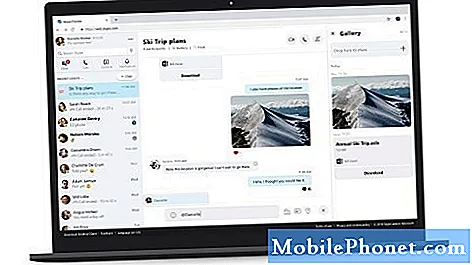
เปลี่ยนชื่อที่แสดง Skype ของคุณ
หากต้องการเปลี่ยนชื่อที่แสดงของคุณบน Windows หรือ Mac ให้เปิดแอป Skype คลิกที่รูปโปรไฟล์ของคุณตามด้วยชื่อที่แสดงของคุณ พิมพ์ชื่อใหม่จากนั้นกด Enter เพื่อสิ้นสุด มันง่ายมากใช่ไหม
หากคุณกำลังใช้แอปพลิเคชันเว็บคุณจะต้องไปที่ www.skype.com เข้าสู่ระบบจากนั้นคลิกที่ชื่อของคุณที่ด้านบนขวาของไซต์ ในเมนูแบบเลื่อนลงคลิกที่ไฟล์บัญชีของฉันตัวเลือก จากนั้นคลิกแก้ไขโปรไฟล์- สามารถพบได้ที่ด้านล่างขวาของไซต์
คลิกแก้ไขโปรไฟล์อีกครั้งแก้ไขชื่อที่แสดงใหม่ของคุณแล้วคลิกบันทึก
การเปลี่ยนชื่อที่แสดงของคุณบนแอปมือถือนั้นง่ายมากเช่นกัน เปิดแอพ Skype บนสมาร์ทโฟนหรือแท็บเล็ตของคุณ คลิกที่ไอคอนโปรไฟล์ของคุณจากนั้นคลิกที่ไฟล์ชื่อที่แสดง. ที่นี่คุณสามารถแก้ไขในชื่อที่แสดงใหม่จากนั้นกดเสร็จสิ้นเพื่อสิ้นสุดการเปลี่ยนแปลงของคุณ
เพื่อสรุปใน วิธีเปลี่ยนชื่อผู้ใช้ skype:
- ไปที่Skype.com บนเบราว์เซอร์ของคุณ
- ที่มุมขวาบนของหน้าจอค้นหาชื่อของคุณและคลิกที่ชื่อ
- คุณจะพบว่าบัญชีของฉัน ในเมนูแบบเลื่อนลง
- คลิกที่แก้ไขโปรไฟล์ สามารถพบได้ที่ด้านล่างขวาของไซต์
- คลิกแก้ไขโปรไฟล์อีกครั้งแก้ไขชื่อที่แสดงใหม่ของคุณแล้วคลิกบันทึก
การเปลี่ยนชื่อผู้ใช้ Skype ของคุณ
การเปลี่ยนชื่อผู้ใช้ของคุณเป็นเรื่องง่าย แต่คุณจะต้องมีบัญชีอีเมลใหม่อีกครั้งเพื่อทำการเปลี่ยนแปลง คุณสามารถใช้อีเมลใดก็ได้ที่คุณต้องการหรือคุณสามารถสร้างบัญชี Microsoft ใหม่ทั้งหมดแม้ว่าคุณจะสูญเสียรายชื่อติดต่อทั้งหมด
ตรงไปที่ www.skype.com คลิกที่ชื่อหรือไอคอนโปรไฟล์ของคุณที่ด้านบนขวาของหน้าจอจากนั้นคลิกที่เมนูแบบเลื่อนลงบัญชีของฉัน. เลื่อนลงไปที่ส่วนที่ระบุว่ารายละเอียดการติดต่อแล้วคลิกไฟล์แก้ไขโปรไฟล์ปุ่ม.
เปลี่ยนที่อยู่อีเมลของคุณด้วยที่อยู่ใหม่ในไฟล์ อีเมล์กล่อง. คลิกบันทึกจากนั้นคลิกตกลงเพื่อสรุปการเปลี่ยนแปลงของคุณ ขอแสดงความยินดีคุณเพิ่งเปลี่ยนชื่อผู้ใช้ Skype ของคุณ!
โปรดทราบอีกครั้งว่าหากคุณเริ่มต้นใช้งาน Skype ก่อนที่ Microsoft จะซื้อในปี 2011 มีแนวโน้มว่าคุณจะไม่สามารถใช้วิธีนี้เพื่อเปลี่ยนชื่อผู้ใช้ของคุณได้ หลังจากที่ Microsoft ได้รับ Skype พวกเขาเชื่อมโยงบัญชี Skype ทั้งหมดกับบัญชี Microsoft ของคุณดังนั้นคุณจึงไม่มีตัวเลือกในการเลือกชื่อผู้ใช้อิสระอีกต่อไป
การเปลี่ยนชื่อ Skype สำหรับธุรกิจเป็นอย่างไร
แล้วถ้าคุณมีชื่อผู้ใช้ที่น่าอายใน Skype for Business ล่ะ? โอกาสที่คุณไม่ควรทำ เท่าที่บัญชี Skype for Business ใช้งานได้มักจะจัดการโดยนายจ้างของคุณที่ใช้ที่อยู่อีเมลที่ทำงานของคุณเพื่อสร้างบัญชี Skype อย่างไรก็ตามหากคุณเลือกชื่อที่แสดงไม่ดีจริงๆคุณจะต้องติดต่อแผนกไอทีของคุณและถามพวกเขาเกี่ยวกับการเปลี่ยนชื่อ skype หรือบางทีพวกเขาอาจจะแสดงวิธีเปลี่ยนชื่อ skype - เป็นเพียงสิ่งที่คุณไม่มี ควบคุมด้วยตัวคุณเอง
วิธีเปลี่ยนคำแนะนำชื่อ Skype
อย่างที่คุณเห็นการเปลี่ยนชื่อผู้ใช้ Skype หรือชื่อที่แสดงของ Skype ไม่ใช่เรื่องยากเลยเว้นแต่คุณจะมีบัญชี Skype ที่กำหนดวันที่ซื้อ Microsoft ล่วงหน้า นอกเหนือจากนั้นเว้นแต่คุณจะมีบัญชี Skype for Business การเปลี่ยนฟิลด์เหล่านั้นค่อนข้างตรงไปตรงมา พื้นที่เดียวที่ซับซ้อนจริงๆหากคุณมีที่อยู่อีเมลที่น่าอับอายคือการสร้างที่อยู่อีเมลใหม่เพื่อเปลี่ยนชื่อผู้ใช้ Skype ของคุณด้วย ถึงอย่างนั้นก็ไม่ได้ซับซ้อนน่าเบื่อหน่าย


